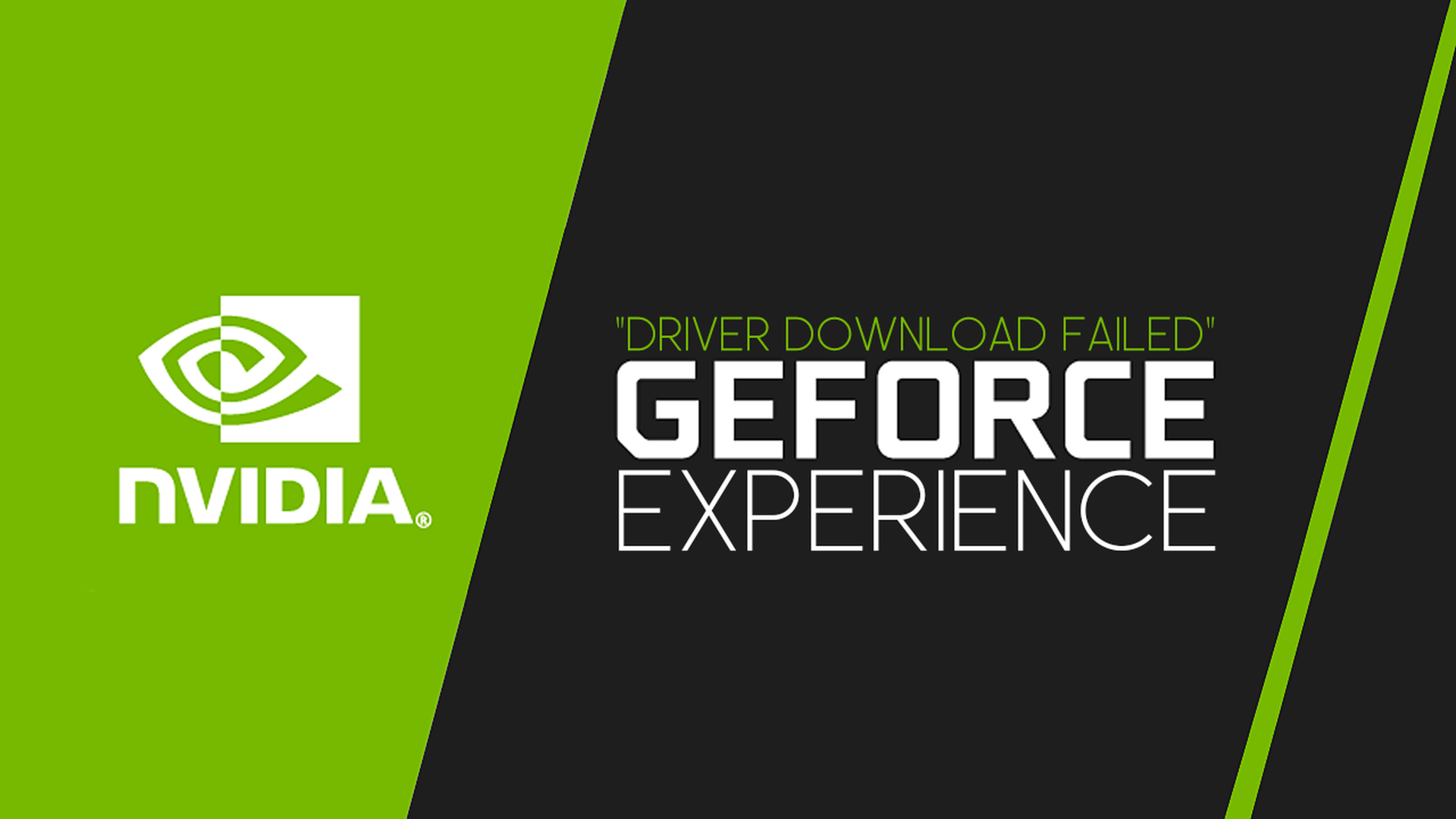本文将向您展示如何解决 GeForce Experience 驱动程序下载失败的问题。
Nvidia 的 GeForce Experience 是一个程序,允许您为计算机上的显卡下载最新的图形驱动程序。 通过在计算机上安装最新的 GPU 驱动程序,您可以获得对显卡的最新支持。
但是,当您尝试使用 GeForce Experience 下载驱动程序时,您可能会看到一条错误通知并且下载会失败。 因此,在本文中,我们将研究解决 Nvidia GeForce Experience 驱动程序下载失败问题的多种解决方案。
如何修复 GeForce Experience 驱动程序下载失败的问题?
如果您最近无法使用 Nvidia GeForce Experience 下载任何驱动程序,请不要担心; 我们已经为您准备好了。 在这篇文章中,您将了解从 Nvidia GeForce Experience 应用程序下载图形驱动程序而不会看到任何不成功的错误消息的可能解决方案:
- 再次安装 Nvidia GeForce Experience。
- Nvidia 驱动程序可以从他们的网站上简单地下载和安装。

您可以重新安装以修复 GeForce Experience 驱动程序下载失败
这项技术看似简单,但它可能是 GeForce Experience 中图形驱动程序下载失败的真正答案。
要在您的 PC 上删除并重新安装 GeForce Experience 实用程序,请按照以下说明操作:
- 去你的 PC的搜索框 并搜索 控制面板
- 选择列表顶部的控制面板,然后按 进入 钥匙
- 接下来,在右侧,选择 “按类别查看”
- 从“程序”菜单中选择“卸载程序”。 在下一个窗口中,查找 GeForce Experience,单击它,然后单击 “卸载/更改” 顶部的按钮
- 当系统提示您接受删除程序时,单击 卸载
- 等待删除过程完成,然后单击 关闭按钮
- 重启你的电脑
- 使用此链接下载并安装 Nvidia GeForce Experience 程序
- 安装完成后,运行程序
- 要登录或创建新帐户,请输入您的电子邮件地址和密码
- 选择 司机的标签 在顶部
- 如果有新的图形驱动程序更新可用,系统将提示您下载它
- 最后,单击下载选项以获取适用于您的显卡的最新图形驱动程序并将其安装到您的计算机上

从他们的网站获取 Nvidia 驱动程序
如果上述方法对你不起作用,你可以快速到Nvidia官网下载显卡驱动; 按着这些次序:
- 去 英伟达的网站 下载最新的图形驱动程序。 链接在这里。
- 从页面的下拉菜单中选择您的显卡
- 选择您的操作系统,32 位或 64 位
- 单击搜索按钮
- 您将看到下载最新图形驱动程序的选项
- 单击下载按钮将其保存到您的计算机
- 下载后,双击驱动程序文件开始安装过程
- 按照安装程序提供的说明成功安装驱动程序
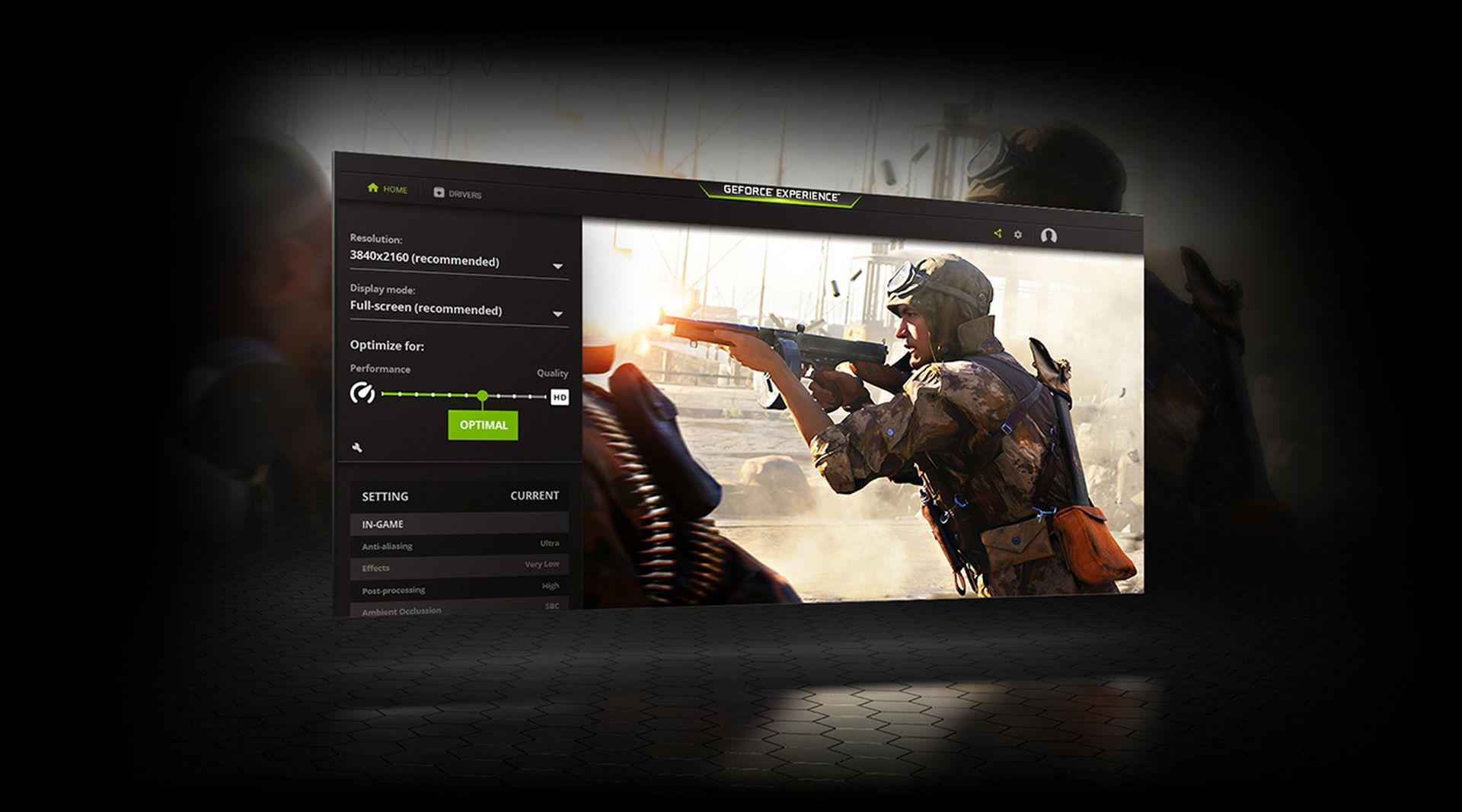
Nvidia GeForce Experience 驱动下载失败问题可以按照本文前面提到的基本步骤解决。 如果基本步骤不起作用,您可以尝试手动更新显卡驱动程序或暂时禁用防病毒软件。
清除浏览器缓存和 cookie 还可以帮助消除下载过程中的任何问题。 如果您仍然遇到问题,请考虑联系 Nvidia 客户支持以获得进一步帮助。
这涵盖了我们针对 GeForce Experience 驱动程序下载失败问题的所有解决方案。 我们希望本指南对您有所帮助。
现在您已经解决了 GeForce Experience 驱动程序下载失败的问题,也许是时候学习如何打开 NVIDIA Overlay?
Source: Geforce Experience 驱动程序下载失败:如何解决?